سه راه آسان برای آنلاین کردن Microsoft Project
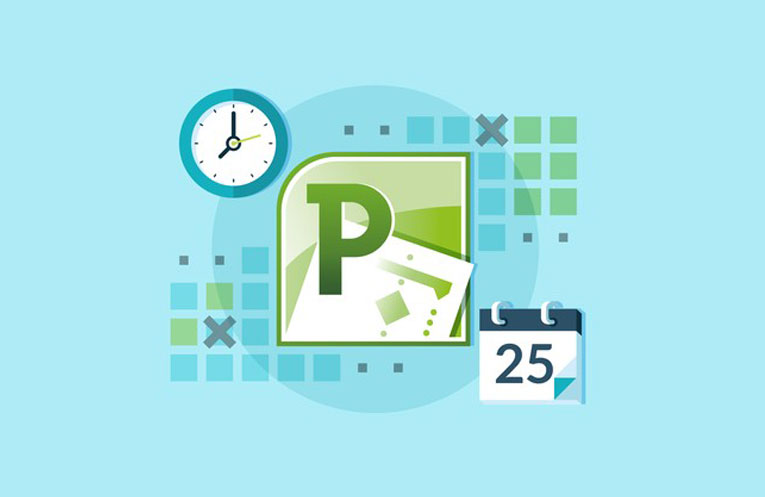
آیا لازم دارید که پروژههای خود را آنلاین مدیریت کنید؟ آیا مجبور به انتخاب گزینههایی مانند آنلاین کردن پروژه مایکروسافت (Microsoft Project) هستید؟
اگر قبلاً با Microsoft Project کار کردید، با قابلیتهای برنامهریزی آن آشنا هستید و البته با بخشهای ترسناک آن!
به این دلیل که فایلها بسیار بزرگ هستند، اشتراکگذاری آنها دشوار است و فقط در صورت نصب MS Project میتوان آنها را مشاهده کرد (که اکثراً آن را نصب نمیکنند). بهعلاوه بسیار گران است و معمولاً باید همراه با آن از Microsoft Server و یا SharePoint که نیاز به تجدید لایسِنسها، هزینههای زیاد نصب و مدیریت و نگهداری دارد، استفاده کرد.
هرچند که تعداد زیادی نسخههای آنلاین مایکروسافت وجود دارند، بازهم نیاز به یک نسخه رومیزی (Desktop) دارید؛ منطقی نیست!
ما به ویژگیهای آنلاینِ Microsoft Project با حذف بخشهای خاص و پیچیده آن نیاز داریم. در این مقاله نحوه انجام این کار را نشان میدهیم.
MS Project Online چیست؟
MS Project را میشناسید اما با MS Project Online متفاوت است؛ یک نسخه تحتوب نرمافزار Desktop آن است که میتوانید با آن برخی از کارهایی را که با نسخه میزکار آن میتوانید، انجام بدهید.
اما هنوز مشکلی هست. این نرمافزار برای تکمیل نسخه Desktop آن طراحی شده است. بنابراین لازم است که نسخه desktop آن را داشته باشید، بهعلاوه کسی که قرار است بهطور آنلاین برنامههایتان را با او به اشتراک بگذارید نیز باید نسخه میزکار آن را داشته باشد؛ ضمن اینکه به یکپارچهسازیهای SharePoint نیاز دارید _ که پرتال اشتراکگذاریای برای همه انواع فایلهای مایکروسافت است، زیرا اندازههای فایل بسیار بزرگ هستند.
مزایا و معایب MS Project Online
مایکروسافت با نسخههای MS Project Online سود بسیاری کرد. اما اگر علاوه بر هزینه ثبتنام ماهانه برای دستیابی آنلاین هنوز به یک لایسنس ۱۱۰۰ دلاری لازم است، طبیعی است که مدیریت پروژهها با آن کاملاً آنلاین نیست.
ابزار آنلاین بسیار قدرتمندند و گزینه فوقالعادهای برای تیمهایی هستند که از قبل در محدودههای اکوسیستم مایکروسافت مانند MS Project Server و SharePoint کار کردند. یک راه بسیار مناسب برای آنلاین کردن برنامههای این تیمها، پرداخت هزینهی ناچیزی برای امکانات اضافی آنلاین ابزار مدیریت میزکار است.
مشکل Microsoft Project و محصول همتای آن، MS Project Online برای سازمانها و افرادی که در سازمانهای خود دارای برنامههای کاربردی مایکروسافت در سطح سازمانی نیستند، این است که ساختارهای قیمتگذاری و برنامهای نسخههای مختلف آنلاین مدیریت پروژه، سرگیجهآورند.
محصولات مختلفی وجود دارد. آیا نیاز به MS Project Online با Project Pro برای Office 365 یا Project Lite یا فقط Planner که تنها یک امکان اضافی Office است دارید؟
جایگزینهای MS Project Online
Microsoft Project مدتها است که استانداردی برای مدیران پروژه بوده و بسیاری شک دارند که جایگزینهای عملی بهتری وجود داشته باشند. اما جایگزینهای مقرونبهصرفهای هستند که تمام قدرت MS Project را بدون تمام بخشهای ترسناک آن دارند.
ابزار مدیریت پروژهی آنلاین معروف و متنوعی وجود دارند که ادعا میکنند جایگزینی برای Microsoft Project هستند اما واقعاً تمام ویژگیها را ندارند.
بهطور مثال Smart sheet ویژگیهای مشترک بسیاری با Microsoft Projects دارد، مانند فهرستهای وظیفه، صفحهگستردهها، نمودارها و گزارشهای گانت، اما داشبوردی برای جمعآوری دادههای بلادرنگ یا راهی برای پیگیری مشکلات و خطرات پروژه ندارد. هیچ مدیریت بارکار یا اعلام ایمیلی یا برنامه کاربردی تلفن همراه در آن وجود ندارد.
Asana حتی صفحهگسترده یا نمودار گانت ندارد، چه برسد به داشبورد بلادرنگ و گزارش هزینه؛ ویژگیهای برنامههای دیگر از این قبیل، مثل Wrike یا Trello بسیار کم و ساده است.
اولین تفاوت مابین این ابزار و ProjectManager.com قابلیت آن در برنامهریزی، مدیریت منابع و نمودارهای آنلاین گانت است.
مقایسهی MS Project با ProjectManager.com
ProjectManager.com که ابربنیاد (Cloud base) است، تمام قابلیتهای برنامهریزی در MS Project Gantt و نیز ویژگیهای مدیریت منابع را دارد، بهعلاوه استفاده از آن سریعتر و آسانتر است. همچنین به دلیل اینکه همیشه آنلاین است، از امکانات همکاری تیمی و اشتراکگذاری برنامهها با دیگران برخوردار است. به SharePoint نیازی نیست.
بهعلاوه ProjectManager.com، برای تیمهایی که Project Server و SharePoint دارند اما نیاز به اشتراکگذاری آنلاین برنامههای خود دارند، کاملاً با Microsoft Project قابلیت انطباق دارد. این ابزار برای شما انعطافپذیری لازم برای کار بر فایلهای MPP بهطور آنلاین و با امکانات بیشتر را فراهم میکند.
همچنین در هزینه بسیاری صرفهجویی میشود زیرا به نسخههای میزکار این نرمافزار نیاز ندارید. سایر ویژگیهای منحصربهفرد ProjectManager.com عبارتاند از:
- داشبوردهای بلادرنگ- پیشروی را بهطور لحظهای در هر زمانی میتوانید مشاهده کنید. وقتی فایلهای MPP را وارد میکنید، فوراً پیشروی برنامههای خود را در داشبورد بلادرنگ مشاهده میکنید.
- برگههای زمانی آنلاین- تیم شما میتواند زمانش را در هر موقع بهروزرسانی کند، در هر جایی، و شما اعلامهای آمادگی را میگیرید. با این برگههای زمانی از هزینه و دسترسی دشوار سایر ابزار مدیریت منابع اجتناب کنید.
- همکاری آنلاین. فایلها و نظرات را به وظایف اضافه کنید یا بحثهای گروهی در مورد پروژهها از طریق میزکار یا تلفن همراه ایجاد کنید.
اما از همه مهتر اینکه ProjectManager.com ورود و استخراج یکپارچهی فایلهای اکسل و MS Project را بدون از دسترفتن دادهها فراهم میکند.
چطور با ProjectManager.com ، فایلهای MS Project را بهطور آنلاین مشاهده کنیم
برخی از تیمها نیاز دارند استفاده از فایلهای MPP خود را ادامه بدهند یا هنوز ترجیح میدهند که از نسخه رومیزی مایکروسافت استفاده کنند.
ProjectManager.com به شما این امکان را میدهد که نهتنها فایلهای MPP را بهطور آنلاین مشاهده کنید، بلکه آنها را بهطور آنلاین مدیریت کنید و به فرمت MPP با صحت کامل دادهها برگردانید. با این کار نه تنها از Microsoft Project برخوردارید، بلکه امکان اشتراکگذاری برنامهها با اعضای تیم، مشتریان و مشتریان آنلاین را بهطور رایگان و امن دارید.
اما چگونه فایلهای MPP را با Microsoft Project وارد یا استخراج میکنید؟ ۵ مرحله ساده برای ورود و خروج برنامههای MS Project وجود دارد.
- ورود با یک کلیک: برای وارد کردن کل برنامه فقط بر یک دکمه کلیک کنید. همچنین میتوانید بخشهایی از برنامه را که میخواهید مشاهده کنید، مثل لیست وظیفه یا دادههای منابع، انتخاب کنید.
- برنامه را بهطور آنلاین مشاهده کنید: فایل MPP فوراً باز میشود بنابراین ستونها، وظایف و دادههای منابع خود را در نمودار آنلاین گانت میبینید.
- پیشروی برنامه را بر داشبورد مشاهده کنید: زمانی که برنامههای MS Project خود را وارد میکنید، داشبورد بلادرنگ را پر میکند، پیشروی برنامه، بهرهوری تیم، وضعیت وظیفه، بودجهها و غیره را نشان میدهد.
- برنامه را بهطور آنلاین بهروزرسانی کنید. نهتنها میتوانید برنامه خود را مشاهده کنید بلکه میتوانید وظایف، ستونها و منابع آنلاین را بهروزرسانی کنید. حتی میتوانید تیم خود را برای همکاری در پروژه دعوت کنید و وظایف آنها را در فهرستهای وظیفه بهطور خودکار بهروزرسانی کنید.
- خروج آسان. همانطور که ورود دادهها بیوقفه و یکپارچه است، میتوانید بهآسانی دادههای خود را خارج و با کلیک بر یک دکمه با تمام بهروزرسانیهای آنلاینی که بر برنامه MPP شما ذخیره میشود به MS Project برگردانید.
نهتنها میتوانید فایلهای MPP خود را بهطور آنلاین مشاهده کنید، بلکه میتوانید آنها را بهروزرسانی کنید.


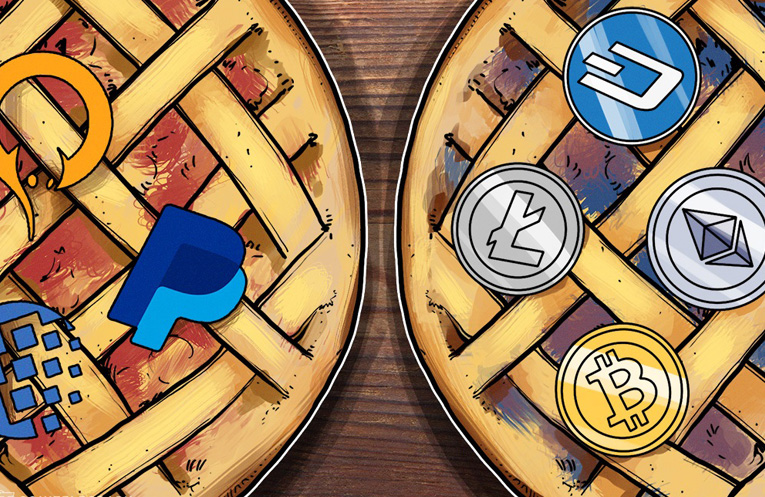



سلام
چطور میشه نرم افزار ProjectManager.com را تهیه کرد؟
پیشنهاد می کنیم از سایتشون دیدن بفرمایید.